U盤重裝系統(tǒng)是所有重裝方式中最為實(shí)用的,特別是在遇到嚴(yán)重系統(tǒng)故障問題的時(shí)候,U盤重裝可以解決一切。那么如何使用U盤重裝win7系統(tǒng)呢?現(xiàn)在就和小編一起來看看吧!
注:打開韓博士前需關(guān)閉防火墻以及第三方殺毒工具,以免系統(tǒng)重裝失敗
準(zhǔn)備工具:
一個(gè)內(nèi)存比較大的U盤(需提前備份好U盤中的重要數(shù)據(jù))
下載韓博士裝機(jī)大師到桌面
一臺(tái)聯(lián)網(wǎng)的電腦
安裝步驟:
1.在桌面打開韓博士裝機(jī)大師,進(jìn)入以下界面后,點(diǎn)擊“啟動(dòng)U盤”
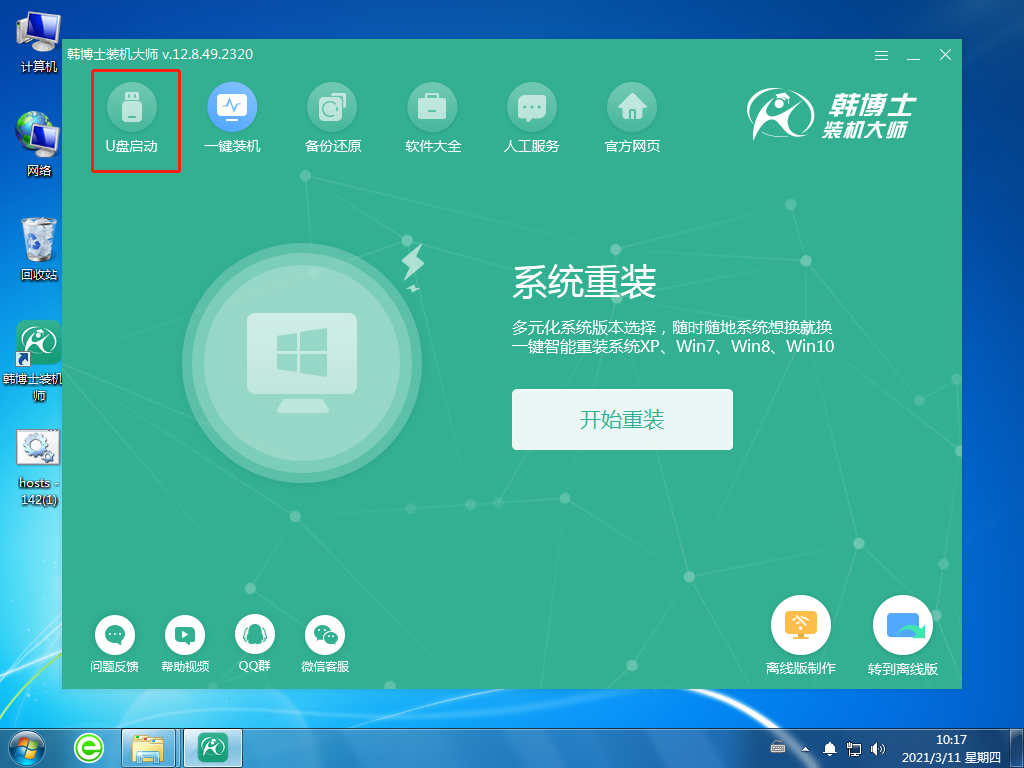
2.在U盤啟動(dòng)模式下,選擇添加系統(tǒng)中的“+”開始選擇系統(tǒng)
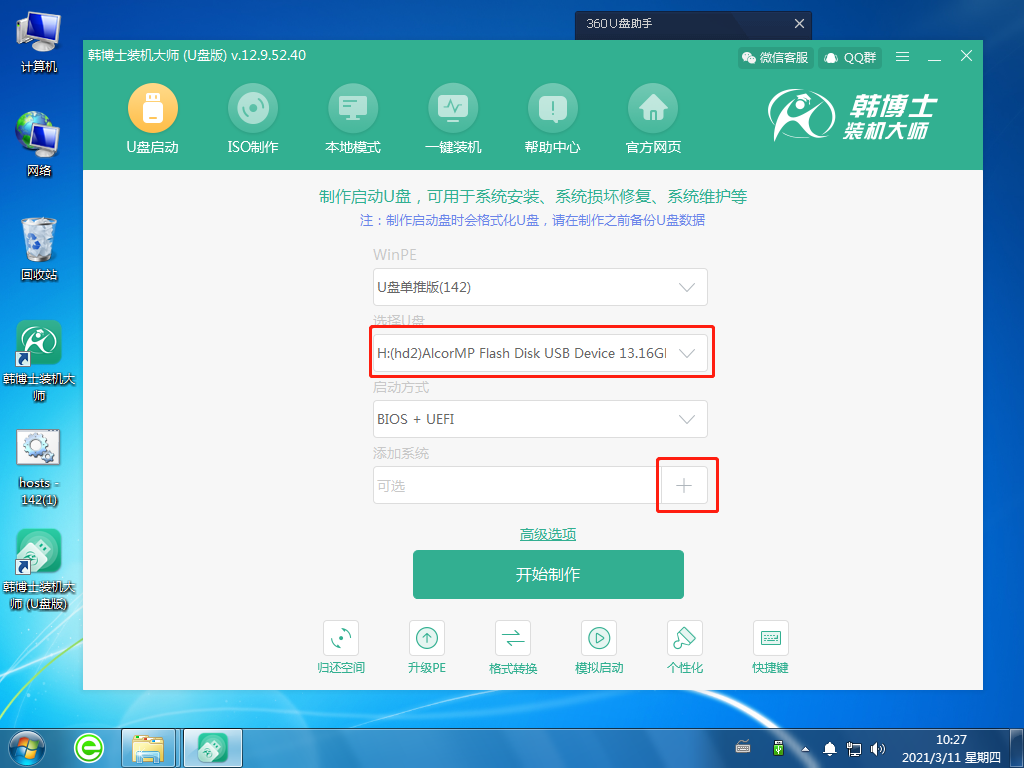
3. 在韓博士提供的系統(tǒng)中選擇合適的win7系統(tǒng)
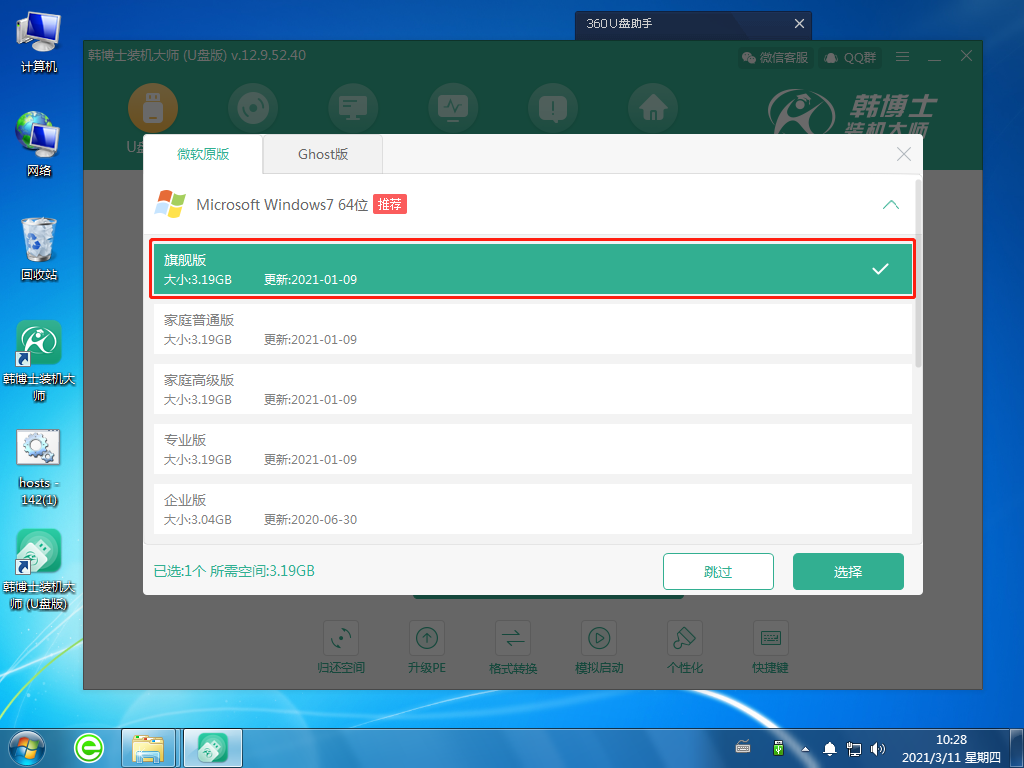
4.選擇好系統(tǒng)后,點(diǎn)擊“開始制作”,需耐心等待一段時(shí)間
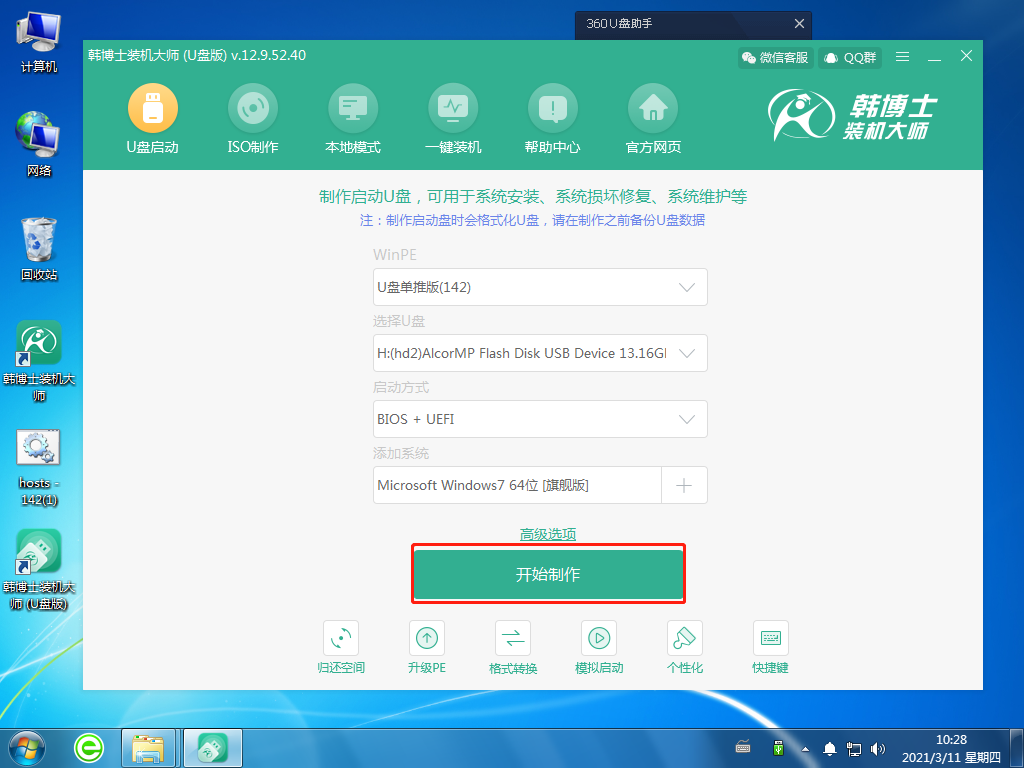
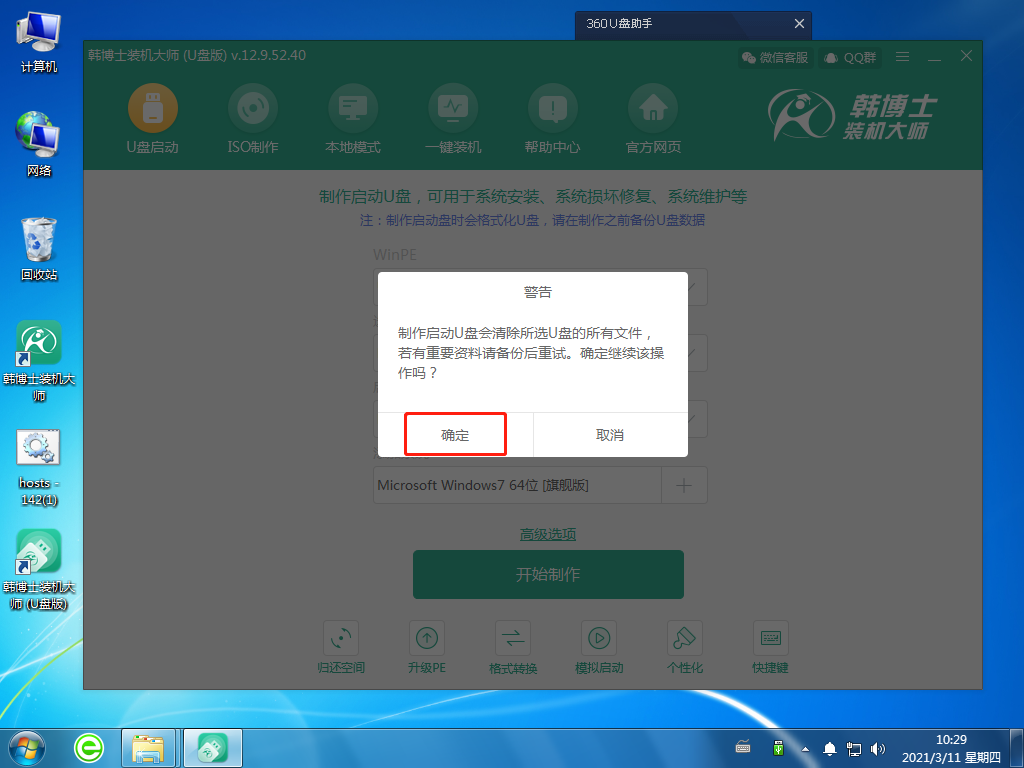
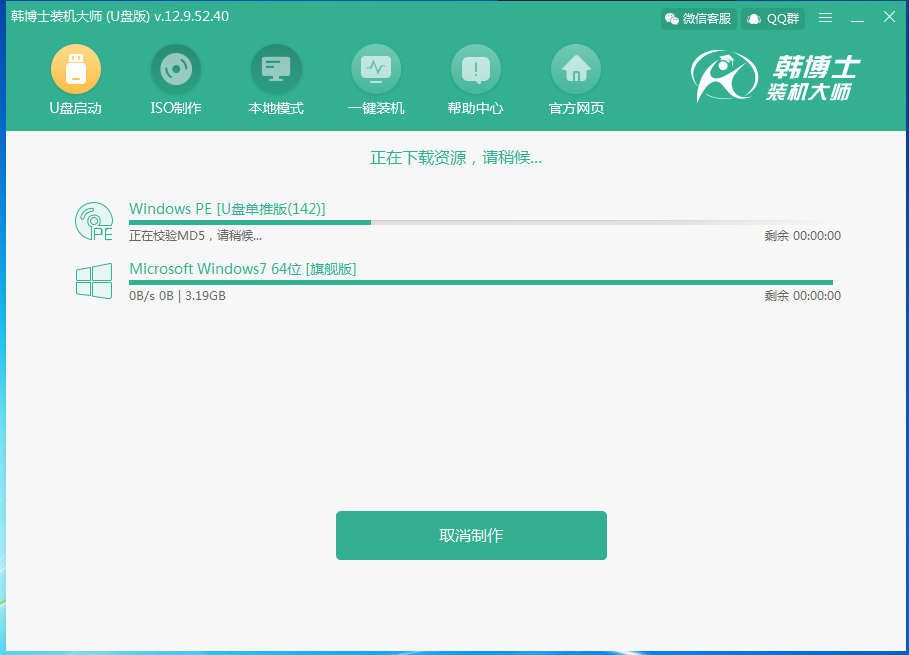
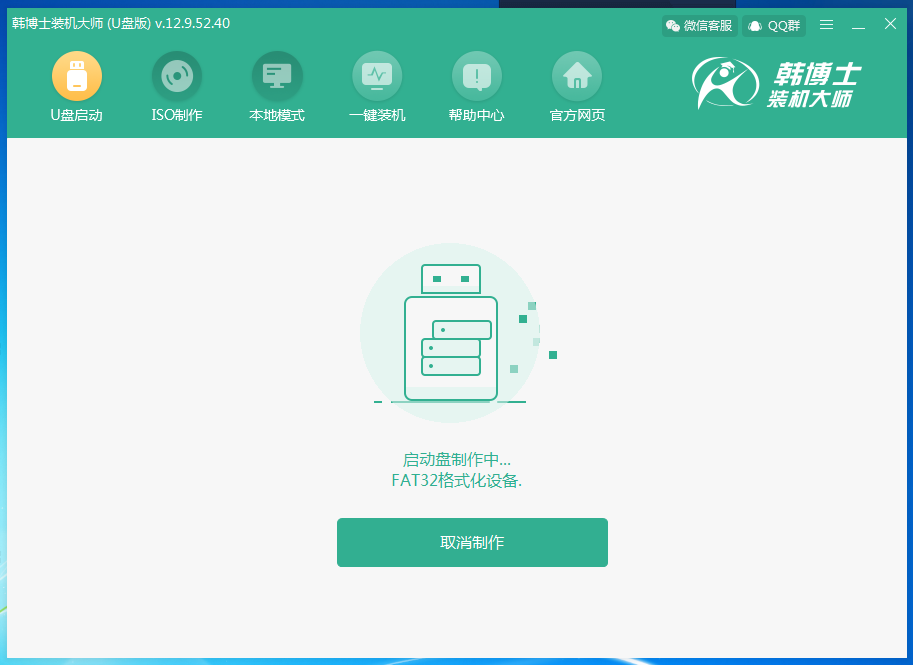
5.勾選“BIOS模擬啟動(dòng)”選項(xiàng),點(diǎn)擊“啟動(dòng)預(yù)覽”

6.出現(xiàn)模擬啟動(dòng)界面以及U盤系統(tǒng)維護(hù)工具的選擇界面,證明U盤啟動(dòng)盤成功制作。
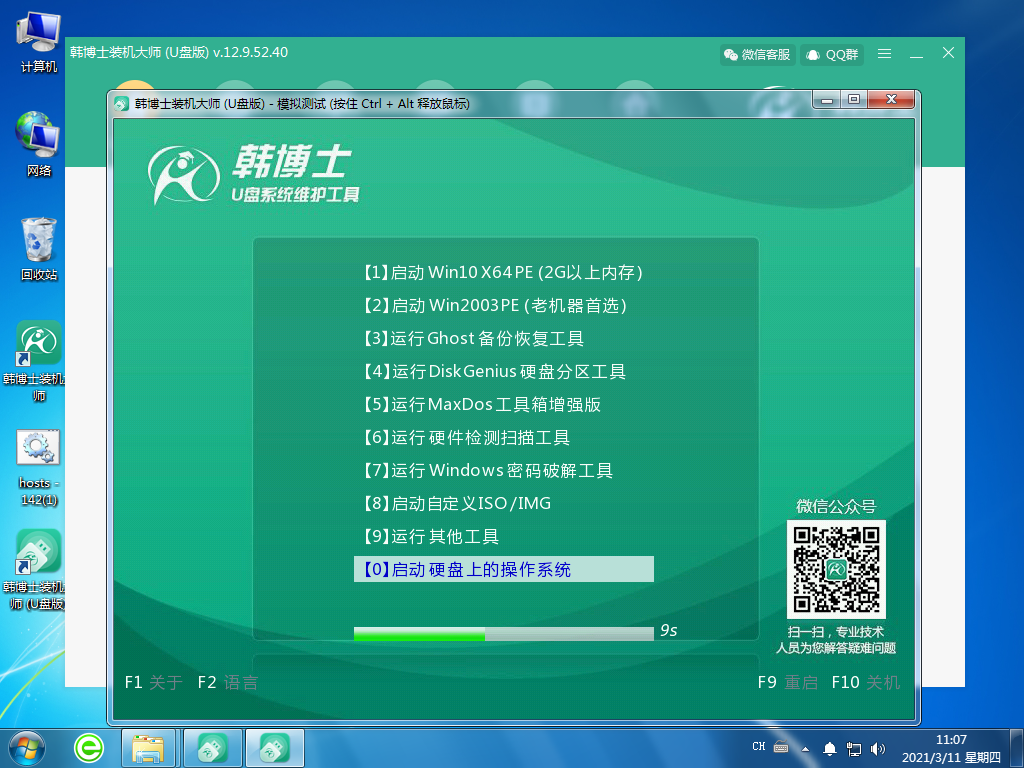
7.彈出“啟動(dòng)盤制作完成”窗口,記住界面提示的本機(jī)啟動(dòng)快捷鍵

8. 把U盤在插入到要重裝的電腦上,重啟或開機(jī)并同時(shí)按下U盤啟動(dòng)快捷鍵,將開機(jī)首選項(xiàng)設(shè)置U盤選項(xiàng),一般是帶有USB字樣的選項(xiàng),然后回車設(shè)置電腦為U盤啟動(dòng)。

9.出現(xiàn)以下界面時(shí),選擇第一項(xiàng),按下回車鍵進(jìn)入
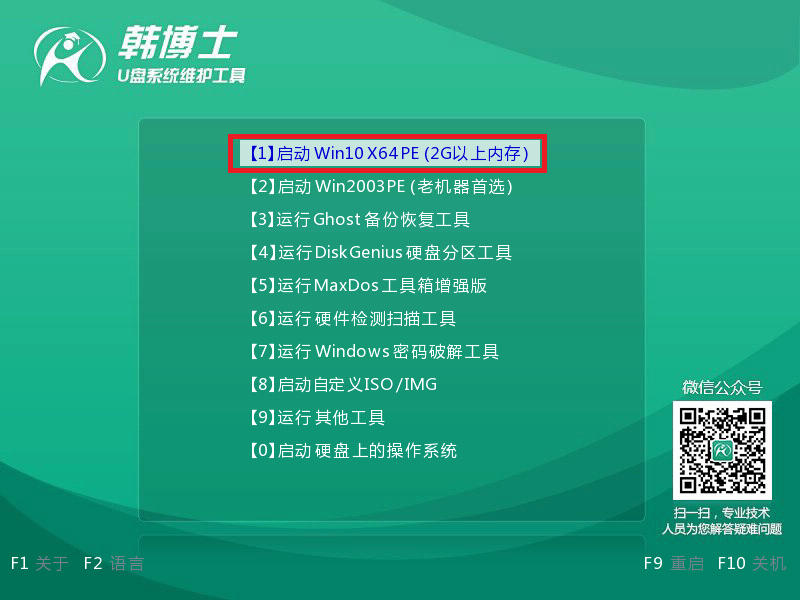
10. 選擇U盤下的win7系統(tǒng)文件,選擇安裝位置,最后點(diǎn)擊“開始安裝”
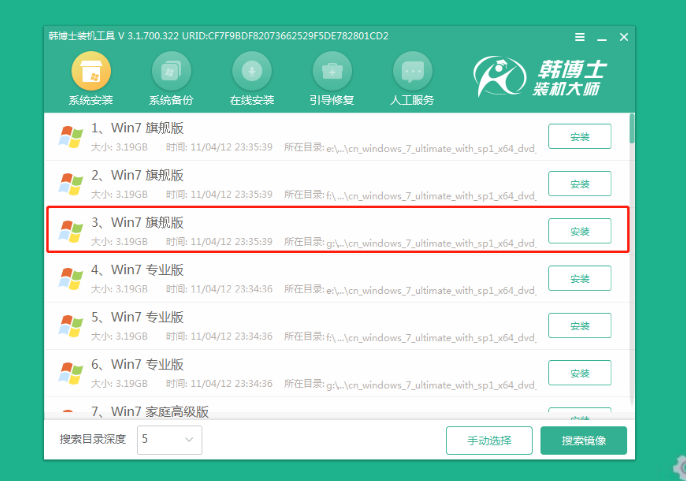
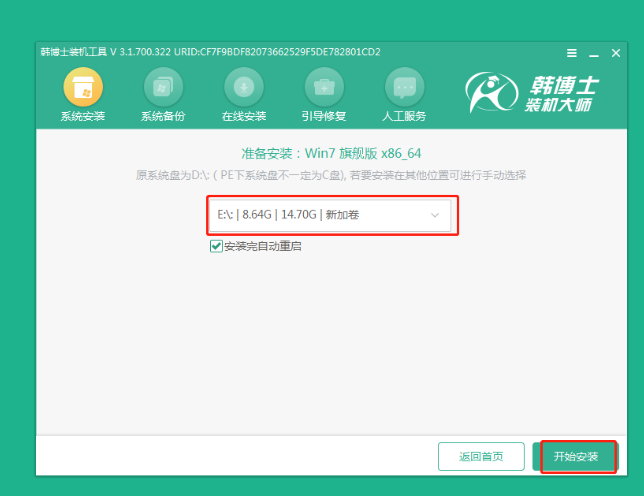
11.韓博士進(jìn)入自動(dòng)安裝win7系統(tǒng)狀態(tài),無需手動(dòng)進(jìn)行操作,最后拔出U盤并重啟電腦
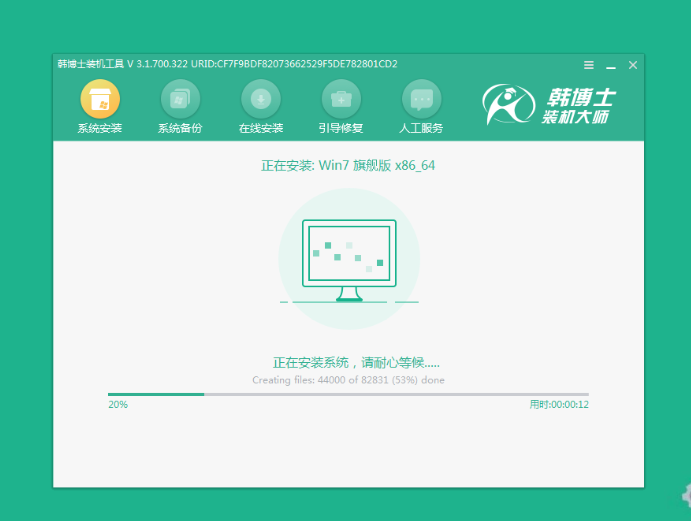
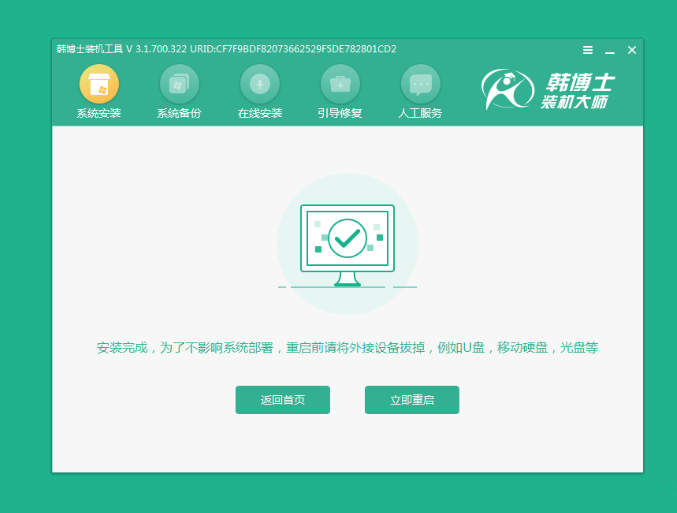
12.出現(xiàn)win7桌面,系統(tǒng)重裝完成

以上就是小編帶來的U盤重裝win7系統(tǒng)的教程了,希望對(duì)大家有幫助。更多裝機(jī)教程請(qǐng)關(guān)注韓博士裝機(jī)大師!

